CSDN浏览器支持脚本拓展啦~ 还不来更新体验一下吗?
Posted 陈言必行
tags:
篇首语:本文由小常识网(cha138.com)小编为大家整理,主要介绍了CSDN浏览器支持脚本拓展啦~ 还不来更新体验一下吗?相关的知识,希望对你有一定的参考价值。
CSDN浏览器支持脚本拓展啦~ 还不来更新体验一下吗?
一,插件更新
1.1 下载安装
插件官网:点击体验最新版本
官网做的还是很整洁的,从下图可以看到助手也支持多种浏览器(我几乎都实装过),点击页面下方下载安装可直接下载:
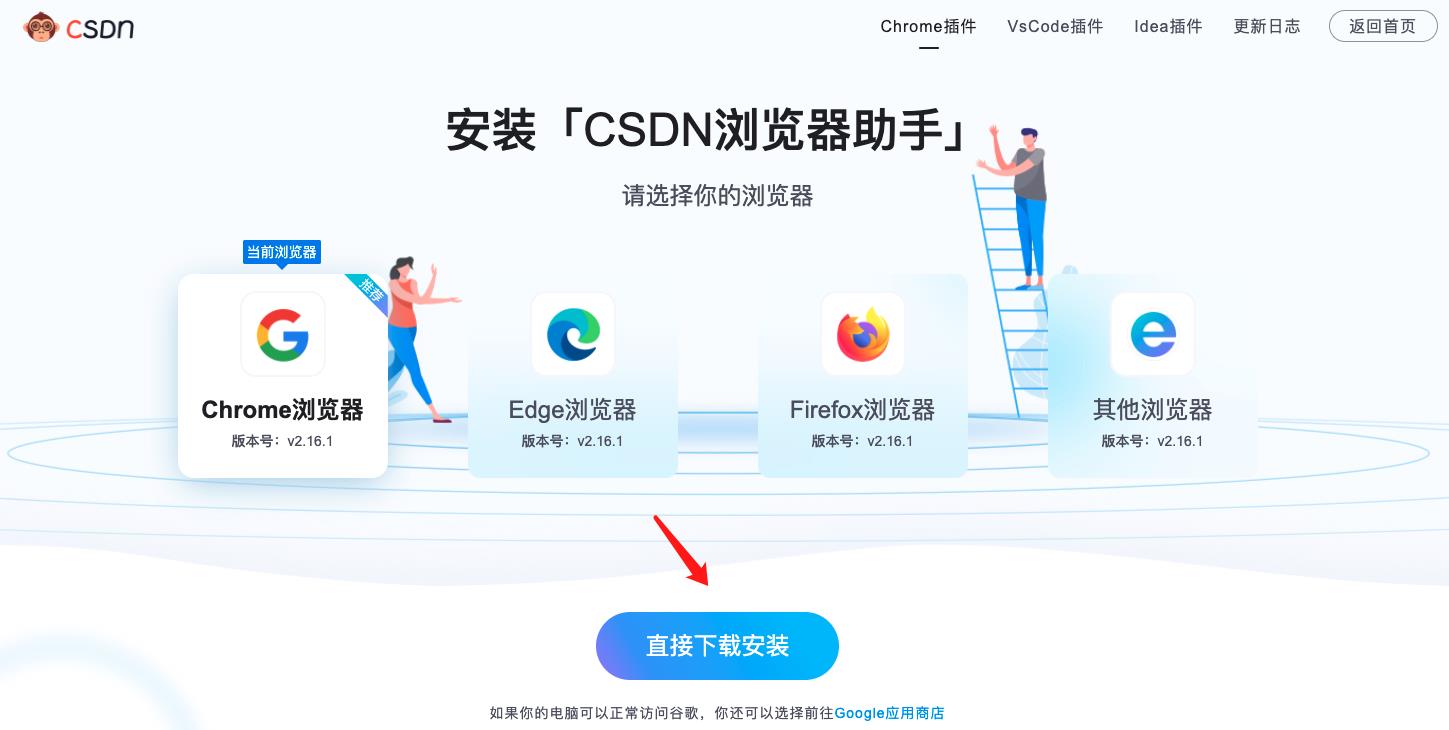
点击下载后会弹出一个安装教程,没用过的童鞋可以参考下:(没看懂的往下,有详细安装教程)
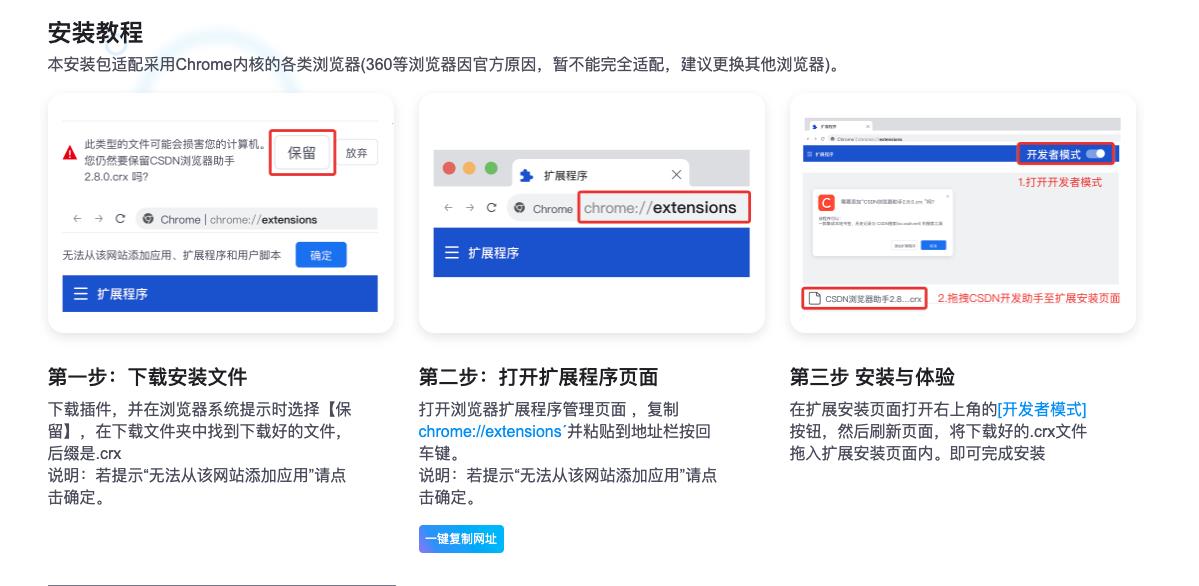
1.2 往期助手
我本人属于是CSDN助手的重度用户了,不管是家里的电脑还是公司的电脑,只要我用过一段时间的机器基本上都会有CSDN助手的身影,之前也写过相关功能介绍的文章,若你是没有使用过助手的新用户,强烈推荐你试试,绝对让你爱不释手。
不是吧?你不知道CSDN浏览器助手?快来看看,助你一“键”封神!,此文是第一代助手征文获奖文章。包括:详细图解教你安装助手(小白也不怕无从下手),基础功能介绍,实用工具推荐等等,保证看了让你对CSDN助手有一个认知~。
CSDN浏览器助手又双叒叕更新啦,来体验下都更新了什么,这篇文章主推:沉浸式阅读,打造纯粹无打扰的阅读体验。新增“博客净化”功能,去掉广告,砍掉边栏……打造沉浸式阅读体验
二,脚本功能
2.1 找到界面
打开"新标签页" --> “插件拓展” --> “其他来源”。 即可看下图脚本功能的相关介绍:
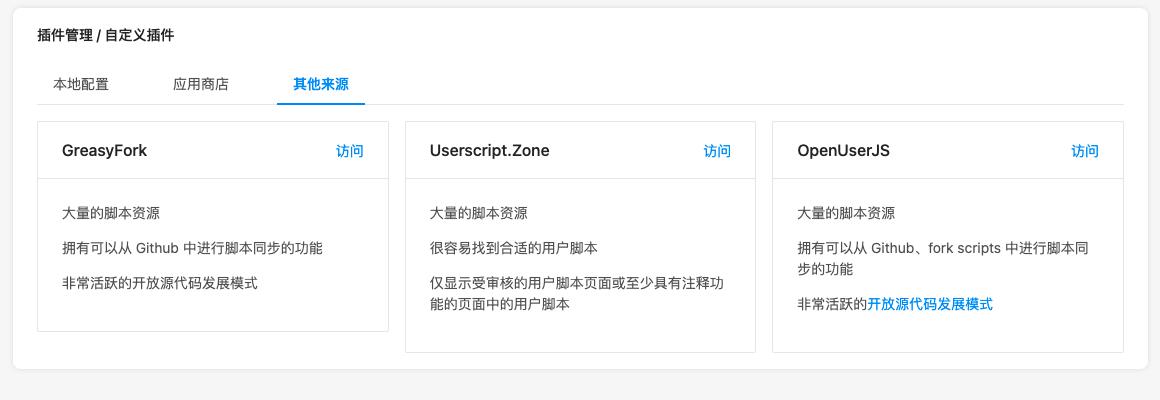
此段以使用Greasyfork的一个脚本为例,带你学会使用浏览器脚本插件。
2.2 访问Greasyfork
打开Greasyfork,搜索需要的脚本,输入大致名称或用途即可。比如:你需要在线看图,搜索“Picviewer”
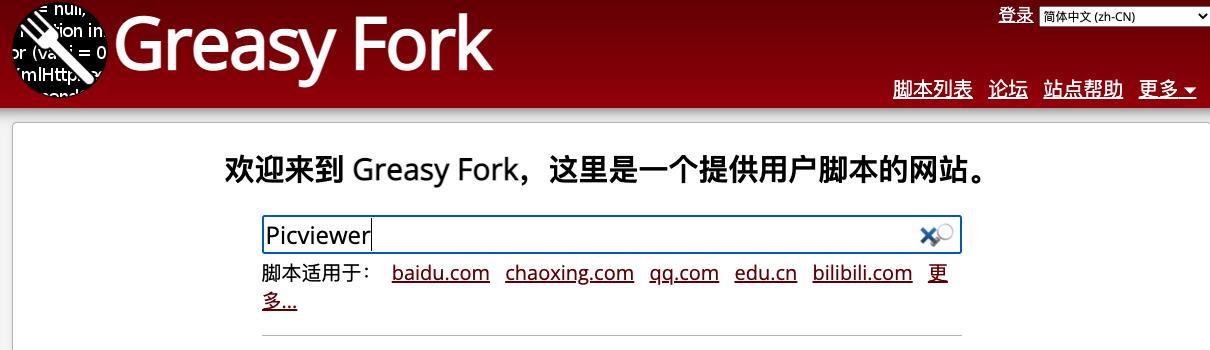
PS:有些脚本中文搜不到可以翻译为英文试试哦~
2.3 找到插件
搜索结果很多,可根据名字,简介,安装数,得分等多个因素判断是否要安装。
单条结果如下:

2.4 安装插件
选择你看中的插件,点击进入安装页面,“安装此脚本” 。
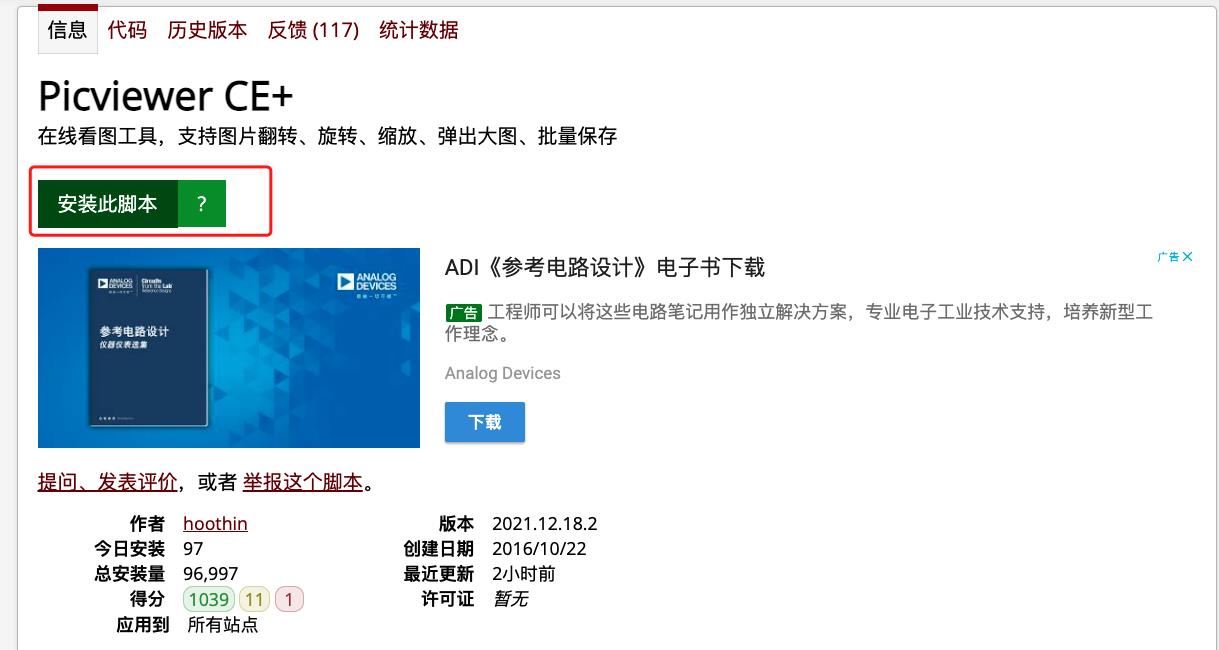
没有CSDN浏览器助手之前就必须要安装Tampermonkey或者Violentmonkeuy插件,这两个插件安装起来很费劲总是各种安装不成功。
有了CSDN浏览器助手之后,就再也没有这样的烦恼了。直接选择:点击“已安装用户脚本管理器,让我安装!”即可:
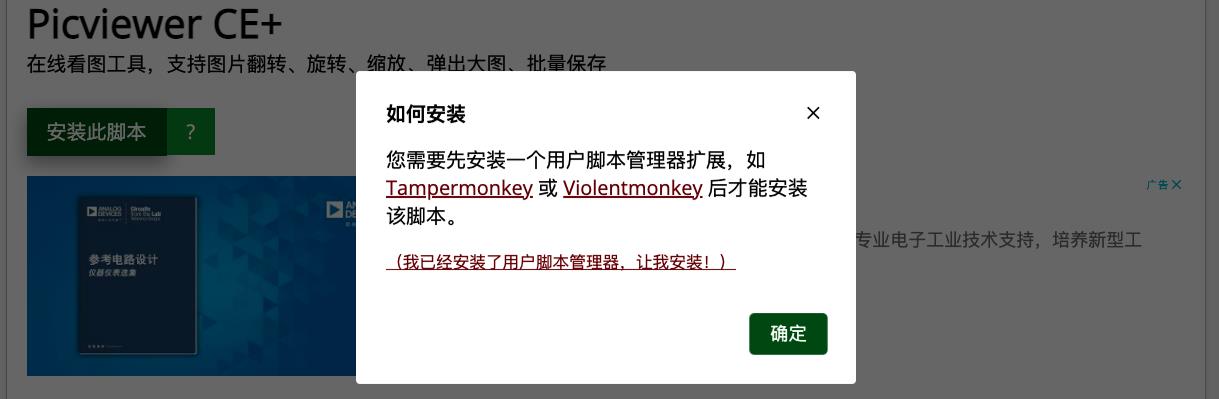
然后会自动弹出”设置“界面,点击安装
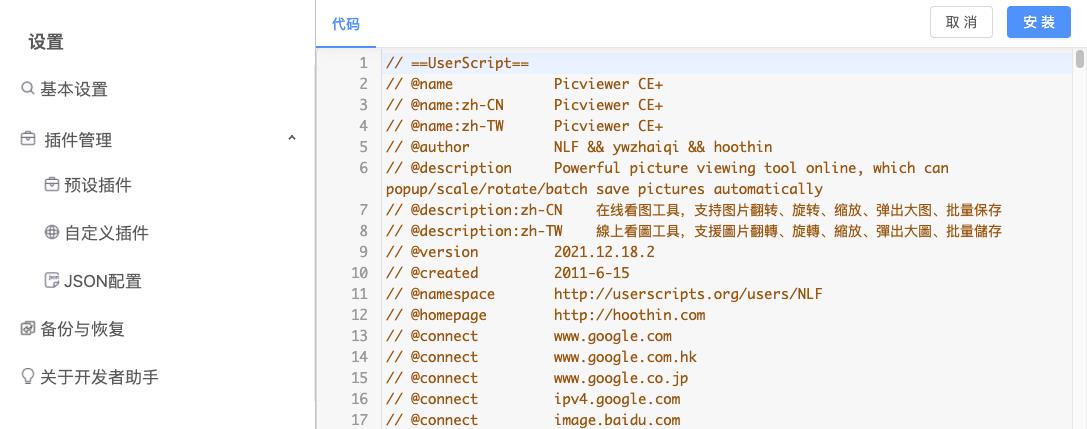
安装完成后,之后也可以在这个界面进行插件管理
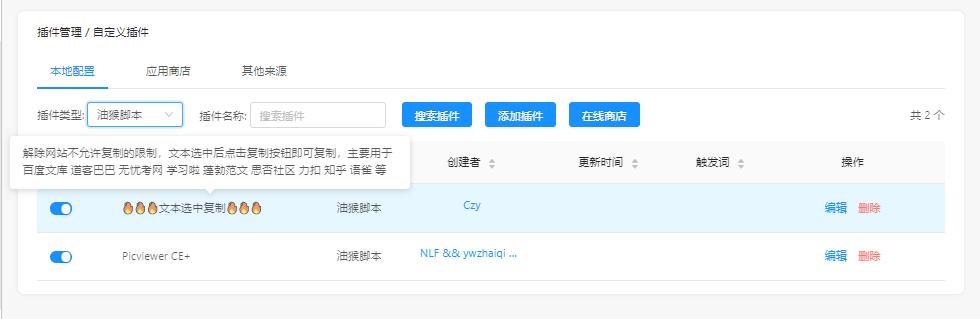
2.5 使用脚本
固定拓展程序到右上角:
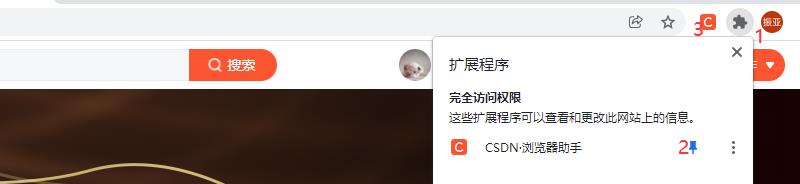
在可用界面会有可用脚本标识,点开可设置关闭
安装了“文本选中复制”,可以选择复制
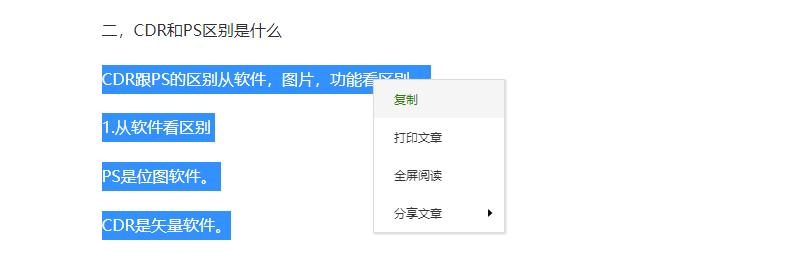
像这种弹窗的插件支持的还不是很好,估计以后版本还会就行更新维护:
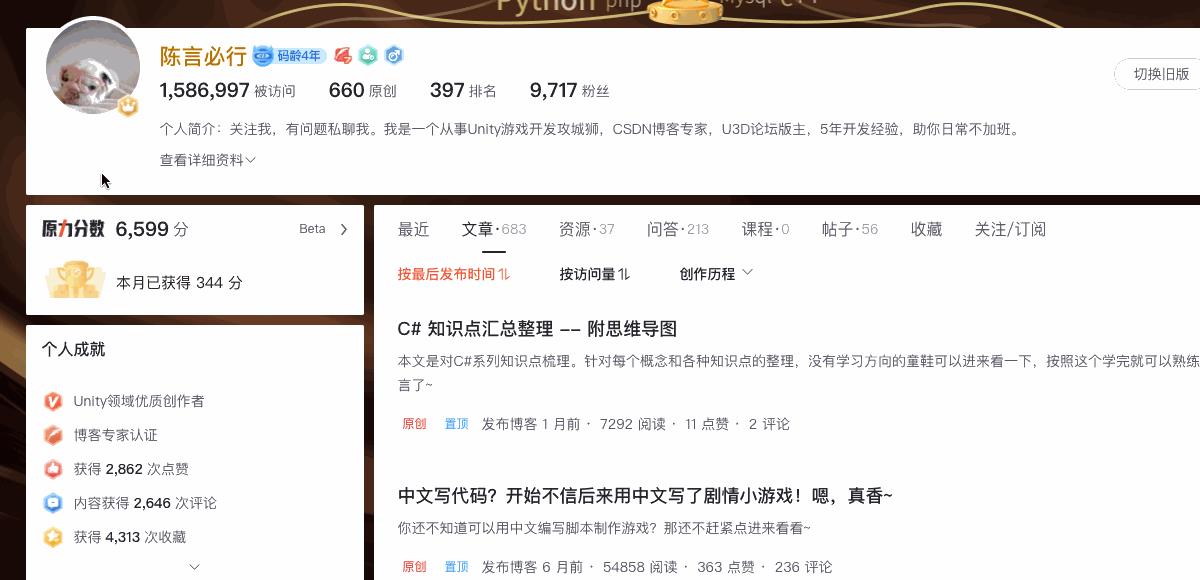
脚本安装完成后,只会在有效的网站上自动启用。
更多脚本资源科重复可重复上述步骤获取。
三,体验小结
强行总分总结构…
CSDN浏览器助手可以解决你在浏览器上遇到的各种问题,无论你是学生小白、还是职场老鸟,都可以借助这个插件,打造个性化浏览器,提升工作学习效率。
此次插件更新脚本功能,真的很强大,你还没有下载更新到最新版本吗?那赶快来试试吧~
好插件·用户造,CSDN寻找最佳产品体验官 |有奖征文赛进行中…点击查看详情
以上是关于CSDN浏览器支持脚本拓展啦~ 还不来更新体验一下吗?的主要内容,如果未能解决你的问题,请参考以下文章